ps软件中涵盖了很多实用的图像编辑美化工具,那么ps怎么制作动感模糊效果文字呢?小编为大家带来了教程,感兴趣的小伙伴一定不要错过哦!
ps怎么制作动感模糊效果文字?ps制作动感模糊效果文字教程
1.首先新建空白画布后,点击文字工具输入文本;
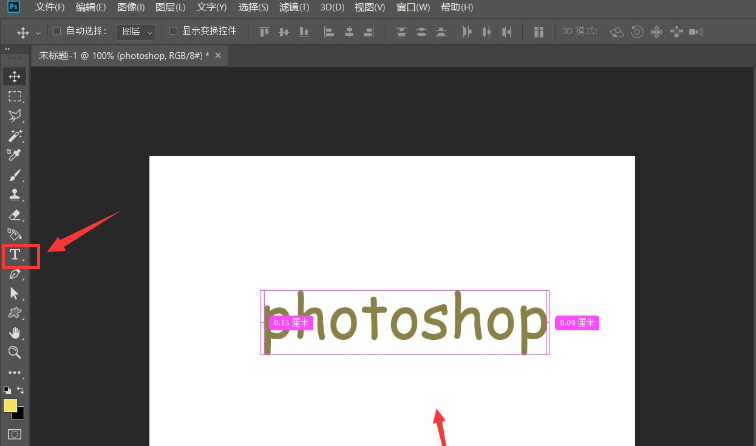
2.然后右键图层,点击转换为智能对象按钮;
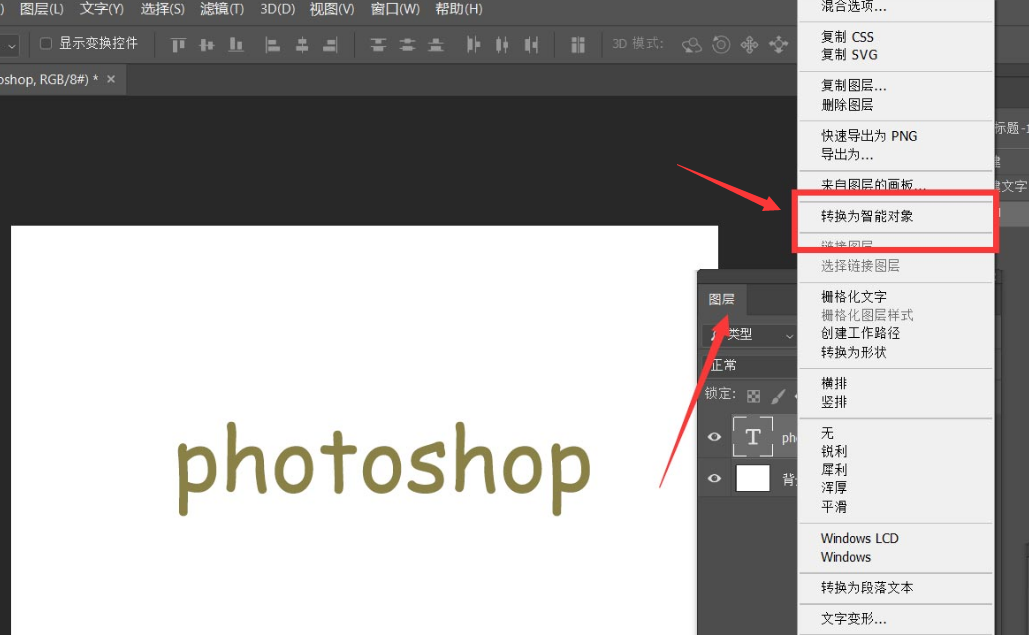
3.最后在滤镜菜单的像素化栏目中,点击添加碎片效果即可。
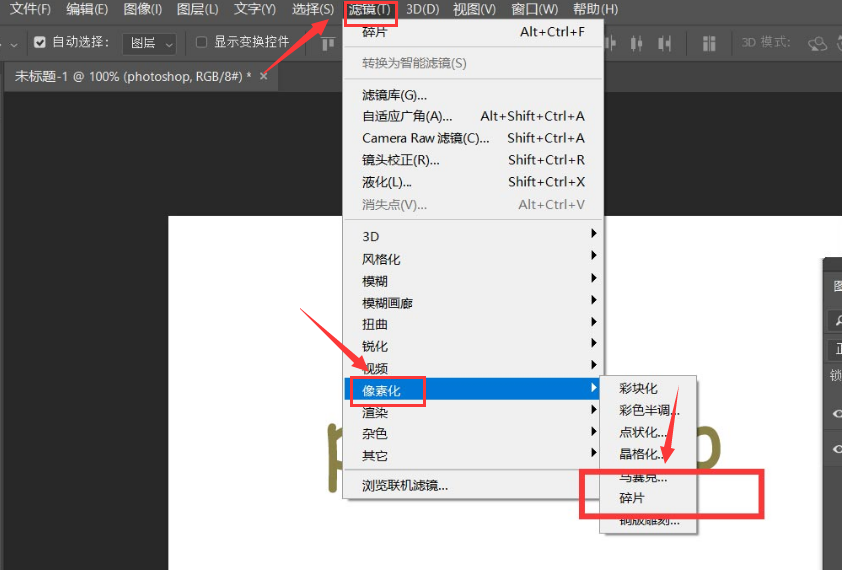
希望此教程能帮到大家!更多教程请关注下载之家!
2022-06-28 14:51:04 来源:下载之家
ps软件中涵盖了很多实用的图像编辑美化工具,那么ps怎么制作动感模糊效果文字呢?小编为大家带来了教程,感兴趣的小伙伴一定不要错过哦!
ps怎么制作动感模糊效果文字?ps制作动感模糊效果文字教程
1.首先新建空白画布后,点击文字工具输入文本;
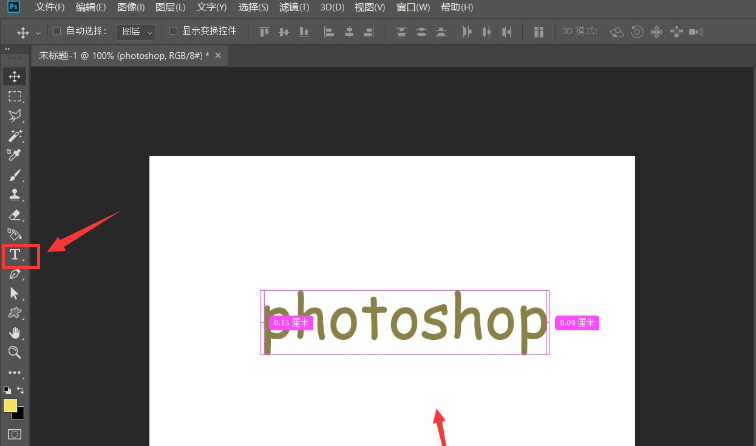
2.然后右键图层,点击转换为智能对象按钮;
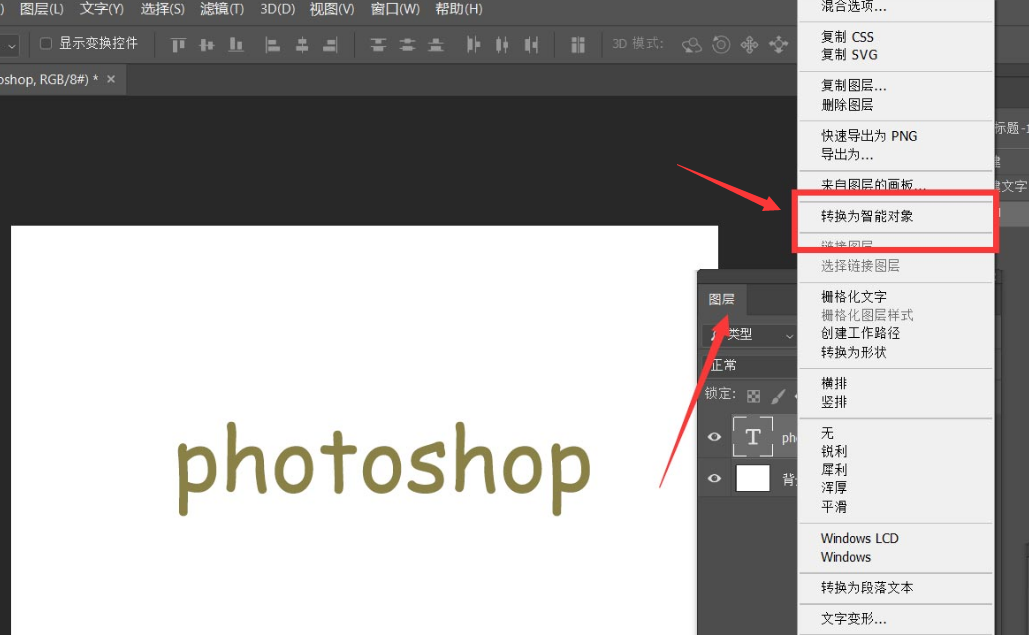
3.最后在滤镜菜单的像素化栏目中,点击添加碎片效果即可。
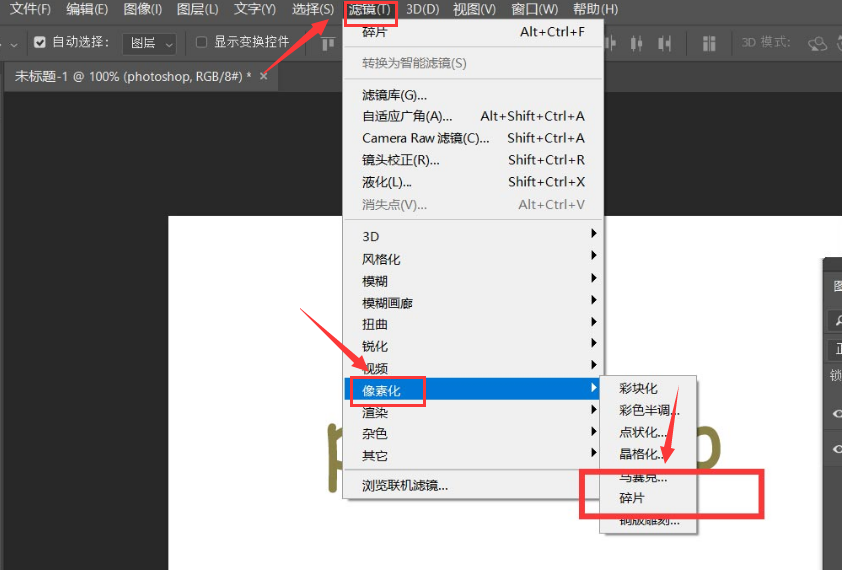
希望此教程能帮到大家!更多教程请关注下载之家!